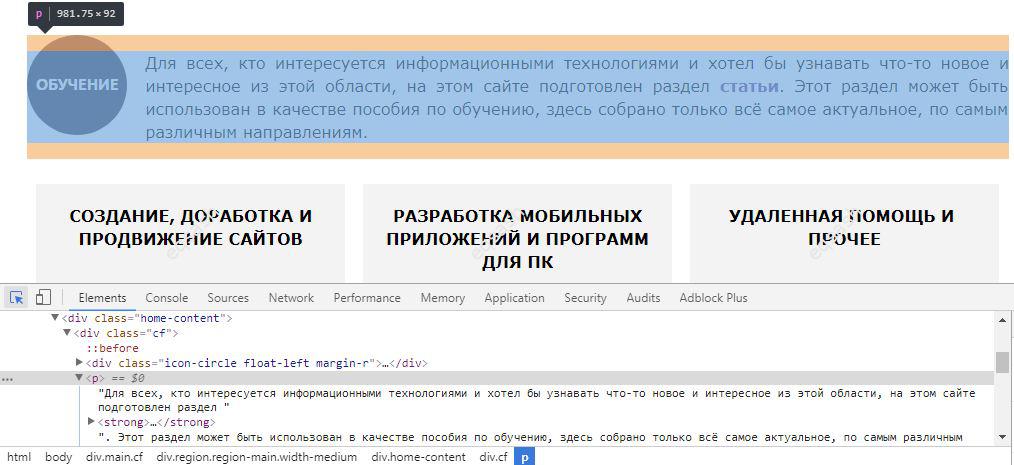как открыть код элемента в стиме
Как посмотреть исходный код страницы сайта в браузере | открыть HTML CSS код
Автор: Юрий Белоусов · 14.01.2021
Разработчики браузеров позаботились об удобстве тех, кто создает сайты, открываемые в этих самых браузерах, а именно – о вебмастерах. Они добавили в стандартные функции инструменты разработчика, с помощью которых можно легко открыть и посмотреть исходный код страницы сайта в браузере: HTML, CSS, JavaScript (JS), получить различные полезные данные о структуре сайта, провести его технический анализ. В общем, увидеть много полезного.
Конечно же, данными инструментами пользуются не только создатели сайтов для работы, но и простые пользователи, которым исходный код позволяет посмотреть различные полезных данных.
Например, можно узнать ссылку на исходную картинку, видео или какой-то файл, узнать точный код цвета какого-либо элемента, посмотреть теги, фон, стили, проверить ошибки CSS и прочее.
Из этой стать вы узнаете, как в браузере посмотреть исходный код страницы сайта (как открыть HTML, CSS, JavaScript код сайта).
Как открыть исходный код страницы в браузере
Открыть исходный код веб страницы в браузере можно двумя способами:
Ctrl + U – комбинация горячих клавиш для просмотра исходного кода всей страницы сайта в отдельном новом окне. Стандартные для всех браузеров: Google Chrome, Opera, Mozilla Firefox, Яндекс браузера, IE.
Также в инструменты разработчика можно войти следующим образом:
Просмотр кода страницы сайта в браузере
Как открыть исходный код страницы сайта
Для того чтобы быстро найти нужный код, слово или текст на странице можно использовать стандартное для всех браузеров сочетание горячих клавиш поиска: Ctrl + G.
Просмотр кода элемента | исследовать элемент | проинспектировать элемент
Если вдруг нужно просмотреть не весь исходный код, а вывести на экран лишь отдельную его часть, какой-то участок на странице, то предыдущий инструмент не подойдет. Для этого в инструментах разработчика есть другая функция, о которой пойдет речь ниже.
Как просмотреть код элемента на странице:
Проинспектировать отдельный элемент
Кроме того, можно использовать комбинации клавиш на клавиатуре для быстрого доступа к инспектированию элемента.
Горячие клавиши (кнопки):
Google Chrome: Ctrl+Shift+I и Ctrl+Shift+C
Opera: Ctrl+Shift+I и Ctrl+Shift+C
Mozilla Firefox: Ctrl+Shift+I и Ctrl+Shift+C
Яндекс браузер: Ctrl+Shift+I и Ctrl+Shift+C
После проделанных действий, в этом же окне браузера откроется исходный код web страницы:
Посмотреть HTML CSS код сайта
Весь HTML код будет в левой большой колонке. А CSS стили – в правой.
Посмотреть css стили в браузере
Преимуществом данного способа, безусловно, является и то, что у пользователя есть возможность изменить исходный код, править стили. То есть, можно редактировать стили на сайте и посмотреть, как он будет выглядеть с теми или иными стилями, без необходимости сразу вносить изменения в файлы, которые находятся на серверах хостинга. Чтобы изменить или добавить программный код, необходимо сделать двойной клик на нужном фрагменте или участке. Конечно же исправление кода в браузере не внесется на серверах хостинга. Поэтому в дальнейшем, в любом случае, придется копировать этот код и прописать в файлы.
В этой видео-инструкции подробно рассказано и показано, как работать с инструментами разработчика:
Вот так вот просто в режиме онлайн, прямо в браузере, можно посмотреть исходный код страницы сайта, получить основные данные о HTML и CSS коде, изменить и скопировать их, без необходимости скачивать файлы этого сайта на компьютер.
Кстати, неопытных интернет-пользователей, изменивших код страницы и ждущих, что он сохранится, ждет разочарование. Ведь после обновления страницы, все изменения на ней пропадут. Этого мало, чтобы взломать сайт 🙂
Как посмотреть исходный код на телефоне Android
Еще хотелось бы заметить, что инструменты разработчика доступны не только в десктопной версии браузеров, то есть, на компьютерах и ноутбуках. На телефонах и планшетах (Android, IOS) можно также посмотреть исходный код.
Для этого следует добавить к URL инспектируемой страницы приставку view-source:
Не нашли ответ? Тогда воспользуйтесь формой поиска:
Как открыть код элемента в стиме
Для начала вам нужно иметь 10 лвл Стим.
Бесплатный способ
1. Значок community
Прокачать его можно, выполняя задания Их
25
Все уровни значка:
2. Участие в событиях Steam
Как пример приведу «Летнюю распродажу steam 2017». Тогда можно было получить 2 значка:
1) Для получения значка необходимо было выполнять задания(Добавлять игры в список желаемого, запускать игры из библиотеки и т.п.), после чего выдавались карточки.
2)Для получения этого значка было необходимо собрать все наклейки в альбоме.
3. Попрошайничество.
Думаю объяснять подробно не нужно, просто выпрашивайте карточки из игр и создавайте из них значки.
4. Обмен.
Обменивайтесь с игроками на необходимые вам карточки. Есть даже специальные сайты для этого.
Платный способ
1. Скупка игр. Легче всего заработать значок можно, скупая игры по скидкам(
2. Создавать значки из игр. Просто скупайте карточки.
P.S. дешёвые значки (клик по «дешёвые значки’)
3. Создавать безлимитные значки. Обычные значки ограничены в 500 опыта, но безлимитные можно качать бесконечно, к таким можно отнести значки летних распродаж от Steam
Заходим в «Редактировать профиль».
После этого вы можете добавить свой ник,
также вы можете его приукрасить его, или вообще наново переписать.
Информация о себе
Напишите о себе в профиле. Как вас зовут, сколько вам лет, где вы проживаете (если не хотите писать о себе, можете написать какую-то цитату или вставить свой trade offer).
Шаблоны красивого оформления (жми сюда)
В большинстве случаев, в оформлении профиля, иллюстрации совмещают с фонами профиля
(иллюстрации можно будет скачать из источников, а фоны купить на торговой площадке)
Также вы можете заказать у меня иллюстрацию за скин от 1$ или от 70 руб. на любой вкус.
Для этого нужно добавить меня в друзья и написать тематику иллюстраций (Мой профиль)
1.Откройте эту ссылку (ссылка) в вашем браузереи выберите изображение.
2.Когда изображение откроется на странице (важно), щелкните правой кнопкой мыши в любом месте на странице, выберите Исследовать элемент, затем перейдите в ‘Console’.
Только один из этих кодов можно использовать, а не оба.
Нажмите Enter после вставки
Код нужно вводить каждый раз, когда выбираете другую иллюстрацию.
Если вы нашли данное руководство полезным, добавьте его в закладки и оцените. Это займет 3 секунды, но поможет нам как ничто лучше! Добавление данного руководства в избранное поможет в будущем быстрее найти его.
Как настроить профиль в Steam: редактируем страницу
Как настроить профиль в Steam оптимальным образом? У пользователей есть масса возможностей поработать с настройками аккаунта – результат будет полностью отвечать вашим представлениям об оформлении интерфейса. Готовы попробовать?
Элементы дизайна
Редактирование профиля Стим – важный элемент работы с платформой. Личная пользовательская страница должна быть оформлена надлежащим образом, как хочется именно вам! Вы можете управлять основными элементами и оформлением, чтобы создать максимально персонализированный аккаунт.
Сначала откроем нужные настройки – по ходу дела разберемся, как редактировать профиль в Стиме. Будем работать в браузере, но вы можете воспользоваться десктопной версией.
Готово – открыли нужное меню и будем двигаться по панели в левой части экрана. Заходим во вкладку «Основное»:
Два других раздела объединим в один – это фон и мини-профиль страницы:
Практически завершаем рассказ о том, как настроить профиль Стим: переходим к вкладке «Тема». Это цветовая палитра вашей страницы:
Несколько слов о том, как редактировать профиль в Стиме, когда у вас появятся витрины (по одной каждые десять уровней). Соответствующая вкладка будет отображаться в меню слева, вы сможете получить доступ к управлению доступными витринами.
Приватность элементов страницы
Немаловажным этапом настройки профиля Стим является работа с конфиденциальностью – не все пользователи хотят открывать личность, некоторые нуждаются в определенной приватности. Это обеспечат соответствующие параметры платформы!
Остаемся в меню, где работали ранее – вкладка «Приватность» есть слева, в самом низу. Теперь во всех доступных окнах вы можете выбрать один из трех вариантов:
Также есть несколько опций, которые можно включить или отключить нажатием галочки. Разберемся, как настроить аккаунт Стим до нужного уровня конфиденциальности?
Дополнительно есть такие опции:
Это не просто ответ на вопрос, как отрегулировать приватность – это инструкция, как изменить профиль в Стиме! Вы можете самостоятельно выбрать, какие элементы интерфейса будут или не будут отображаться на личной странице. Меняйте настройки в любое время, без ограничений.
Ответили, как настроить профиль в Steam? Если вы не смогли разобраться в тонкостях настройки – напишите в комментариях! А еще расскажите о собственных лайфхаках по редактированию личной страницы – ваши советы будут полезны другим пользователям.
Для этого в браузерах существует специальная функция – режим просмотра исходного кода страницы.
Просмотреть исходный код страницы обычно можно двумя способами – просто открыть его в отдельной вкладке, либо же открыть консоль разработчика, встроенную в браузер и перейти во вкладку просмотра кода.
Первый вариант позволит просто просмотреть код, для этого можно нажать правую кнопку мыши на странице и выбрать пункт меню, который примерно называется «Просмотр кода страницы» или же нажать горячее сочетание клавиш – обычно CTRL + U. Второй же способ предоставляет богатую функциональность для управления исходным кодом страницы. Он и будет рассмотрен ниже на примере браузера Google Chrome.
Находясь на странице сайта, можно навести на элемент и нажать правую клавишу, затем выбрать «Просмотреть код». Такой подход хорош тем, что сразу открывается консоль в нужной вкладке и устанавливается позиция на данный элемент, что позволяет не тратить время на отыскивание элемента среда всего кода.
Аналогично можно открыть консоль и нажать на кнопку в самом верхнем левом углу консоли или сочетание клавиш CTRL + SHIFT + C – в результате браузер перейдет в режим подсветки элементов при наведении на них курсора. После наведения остается кликнуть по элементу и в консоли будет установлена позиция на нужный элемент.
Консоль позволяет выполнять большое количество операций над элементами и предоставляет дополнительный функционал. Она позволяет:
Перечислены лишь только некоторые возможности, которые предоставляет консоль разработчика, встроенная в браузер.
Как видно из статьи, используя только лишь современный браузер, можно досконально изучить исходный HTML-код любой страницы сайта, а также выполнить разнообразные манипуляции над кодом. Все это может помочь разработчикам различных уровней подготовки разрабатывать проекты более эффективно.
Как научиться читать код сайта и зачем это нужно, если вы не программист
Часто возникают ситуации, когда необходимо проанализировать содержимое веб-страницы: посмотреть description, узнать размер какого-то элемента или просто выяснить, какой используется шрифт. С помощью опции «Просмотреть код» можно узнать не только это, но и многое другое – практически всю подноготную сайта.
Для каких целей нужен навык чтения кода и как в несколько кликов посмотреть содержимое сайта? Об этом и многом другом поговорим в сегодняшней статье.
Зачем мне нужен исходный код сайта?
Думаете, если вы не программист или верстальщик, то код вам вряд ли понадобится? На самом деле, он может помочь в разных ситуациях. Код может быть полезен:
Еще несколько возможностей при просмотре кода страницы: выгрузка картинок с исходным размером, просмотр сайта в адаптивном режиме, возможность изменять содержимое веб-страницы. Последнее работает в локальном режиме – изменения будут применены только на текущем ПК до тех пор, пока страница не будет обновлена.
Как узнать код сайта
Прежде чем переходить к просмотру кода сайта, давайте сначала разберемся, что же включает в себя код любого веб-ресурса. Как правило, это список пронумерованных строк с информацией о том или ином элементе сайта. Если открыть код главной страницы Timeweb, то мы увидим, что в четвертой строке установлен заголовок документа:
Как видите, здесь все логично и понятно.
Подробнее о том, что представляет собой код сайта, мы поговорим в следующем разделе, а пока давайте рассмотрим основные способы его просмотра.
Способ 1: Функция «Посмотреть код»
Открываем страницу, код которой нужно просмотреть, и кликаем по любой области правой кнопкой мыши. В отобразившемся меню выбираем «Посмотреть код». Также вы можете воспользоваться комбинацией клавиш «CTRL+SHIFT+I».
В результате мы попадаем в инспектор браузера – на экране появляется дополнительное окно, где сверху находится код страницы, а снизу – CSS-стили.
Обратите внимание на то, что запуск инструмента разработчика выполнялся в Google Chrome. В другом браузере название кнопки запуска может отличаться.
Способ 2: «Просмотр кода страницы»
Если в предыдущем случае мы могли открыть всю подноготную сайта, то сейчас нам будет доступен лишь HTML-код. Чтобы его посмотреть, находим на сайте пустое поле и кликаем по нему правой кнопкой мыши, затем выбираем «Просмотр кода страницы» (можно воспользоваться комбинацией клавиш «CTRL+U»). Если вы кликните правой кнопкой по элементу сайта, то кнопка «Просмотр кода страницы» будет отсутствовать.
После этого нас перенаправит на новую страницу со всем исходным кодом:
Здесь мы также можем посмотреть все содержимое страницы, однако узнать CSS и изменить данные у нас не получится.
Что такое HTML и CSS
Например, часто используется такая конструкция:
Это мой первый сайт!
Подобных тегов более сотни, для их изучения рекомендую обратиться к справочнику.
CSS – это помощник HTML, который позволяет преображать страницу как угодно: можно настраивать цвета элементов, изменять их положение, размер и форму, добавлять адаптивность и многое другое. Подключение CSS выполняется непосредственно в HTML-файле с помощью специального тега.
Рассмотрим на небольшом примере, как работают стили:
Каждый сайт, который вы встречаете, использует связку HTML и CSS. Стоит упомянуть, что еще есть язык программирования JavaScript, который позволяет оживлять страницу. Например, он может активировать формы обратной связи, создать сложную анимацию, установить всплывающие окна и многое другое. Обычным пользователям разбираться в нем не нужно от слова совсем. Если вы собираетесь вести аналитику сайта или просто интересуетесь его содержимым, то в знаниях JavaScript нет никакой необходимости.
Как я могу использовать код
Выше мы рассмотрели лишь основные моменты, связанные с кодом сайта – научились просматривать его и узнали, что такое HTML и CSS. Теперь давайте применим полученные знания на практике – посмотрим, как всем этим пользоваться.
Вариант 1: Редактирование контента
Как мы уже говорили ранее, можно поменять контент страницы внутри своего браузера. Изменения будем видеть лишь мы, но это дает нам возможность посмотреть альтернативный вариант размещения элементов.
Например, доступна возможность изменять содержимое текста – для этого достаточно выбрать нужный текст, кликнуть по нему правой кнопкой мыши и перейти в «Посмотреть код». После этого перед нами отобразится инспектор с выделенным текстом.
В среде разработчика мы можем заменить текст, расположенный в данном теге. Чтобы это сделать, находим его в коде, кликаем по нему двойным щелчком мыши и заменяем на другой. Ниже пример: мы поменяли «Виртуальный хостинг» на «Классное решение».
Чтобы отменить внесенные изменения, достаточно воспользоваться клавишей «F5» – страница будет обновлена, а весь контент станет исходным.
Аналогичным образом мы можем поменять CSS-стили через нижнее окно, но для этого потребуются некоторые знания. Подробную информацию рекомендую посмотреть в CSS-справочнике.
Вариант 2: Скачивание картинок
Сейчас мы можем напрямую загружать картинки с сайта, но по некоторым причинам это получается далеко не всегда. В таких случаях остается только один способ – выгрузить картинку через код. Сделать это довольно просто:
Аналогичным образом мы можем выгрузить и фоновое изображение, но его стоит искать через CSS-стили в атрибуте background.
Вариант 3: Просмотр SEO-элементов
С помощью кода можно посмотреть основные SEO-теги. Сделать это можно следующим образом:
Подобные элементы можно посмотреть и через инспектор кода.
Как посмотреть исходный код на телефоне
Функционал мобильных браузеров сильно ограничен – посмотреть код сайт через инспектор мы не можем. Доступен только вариант с отображением всего HTML-кода страницы. Чтобы им воспользоваться, необходимо перед ссылкой прописать «view-source:». Например, для https://timeweb.com/ru это будет выглядеть так:
Если нужны расширенные возможности для устройства на Android, то можно поискать специальные приложения, например, VT View Source.